01 Какую задачу решаем
Примечание. Excel содержит множество встроенных правил для выделения значений с условным форматированием, включая правило, чтобы выделить ячейки, которые начинаются определенным текстом. Однако, если вы хотите больше гибкости, вы можете использовать свою собственную формулу, как описано в этой статье.
Если вы хотите выделить ячейки, которые начинаются с определенного текста, вы можете использовать простую формулу, которая возвращает ИСТИНА, когда ячейка начинается с указанного вами текста (подстроки).
Например, если вы хотите выделить любые ячейки в диапазоне B4:G12, которые начинаются с «ми», вы можете использовать:
=ПОИСК(«ми»;B4)=1
=SEARCH(«mi»,B4)=1
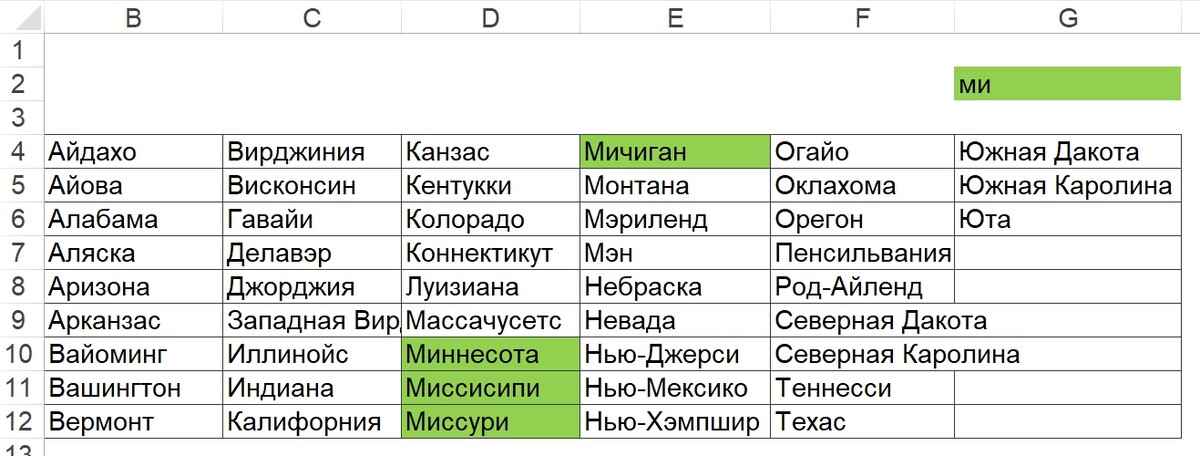
Примечание: важно, чтобы формула условного форматирования была указана относительно «активной ячейки», которой в данном случае считается A1.
03 Как работает формула
Когда вы используете формулу для применения условного форматирования, формула вычисляется относительно активной выбранной ячейки при создании правила. В этом случае правило вычисляется для каждой ячейки в B4:G12, а B4 будет меняться на адрес ячейки, которая будет вычисляться каждый раз, поскольку она вводится как относительный адрес.
Сама формула использует функцию ПОИСК для соответствия ячейкам, начинающимся с «ми». ПОИСК возвращает число, которое указывает позицию, когда текст найден, и #ЗНАЧ! если нет. Когда ПОИСК возвращает 1, мы знаем, что значение ячейки начинается с «ми». Формула возвращает ИСТИНА, когда позиция 1 и ЛОЖЬ для любого другого значения (включая ошибки).
С именованной ячейкой
Если вы используете именованный диапазон для имени входной ячейки (т.е. имя G2 «значение»), вы можете просто использовать формулу и сделать более гибкое правило:
=ПОИСК(значение;B4)=1
=SEARCH(«mi»,B4)=1
Затем, когда вы меняете значение в «значение», условное форматирование будет сразу обновляться.
Вариант, чувствительный к регистру
НАЙТИ не чувствителен к регистру, поэтому, если вам нужно также проверить регистр, вместо этого вы можете использовать функцию НАЙТИ:
=НАЙТИ(значение;B4)=1
=FIND(input,B4)=1
Функция НАЙТИ работает как НАЙТИ, но чувствительна к регистру.
04 Скачать файл

Автор проекта
Дмитрий Якушев
Привет! Меня зовут Дмитрий. С 2014 года Microsoft Cretified Trainer. Вместе с командой управляем этим сайтом. Наша цель - помочь вам эффективнее работать в Excel.
Изучайте наши статьи с примерами формул, сводных таблиц, условного форматирования, диаграмм и макросов. Записывайтесь на наши курсы или заказывайте обучение в корпоративном формате.
Сайт https://akademia-excel.ru/
ИП Якушев Дмитрий Александрович
ОГРНИП: 314501721200022
ИНН: 501706813807
Образовательная лицензия № Л035-01255-50/01194039
Почта: info@akademia-excel.ru
Телефон для связи: + 7 (958) 697-73-88, + 7 (495) 145-23-86
Регистрация на сайте означает согласие с пользовательским соглашением и на получение рассылки и рекламных материалов.
Политика в отношении обработки и защиты персональных данных.
Банковские реквизиты:
Расчетный счет 40802810500000003597
Банк АО «Тинькофф Банк»
Юридический адрес Банка Москва, 123060,1-й Волоколамский проезд, д. 10, стр. 1
Корр. счет Банка 30101810145250000974
ИНН Банка 7710140679
БИК Банка 044525974
Подписывайтесь на нас в соц.сетях:

Сайт https://akademia-excel.ru/
ИП Якушев Дмитрий Александрович
ОГРНИП: 314501721200022
ИНН: 501706813807
Образовательная лицензия № Л035-01255-50/01194039
Банковские реквизиты:
Расчетный счет 40802810500000003597
Банк АО «Тинькофф Банк»
Юридический адрес Банка Москва, 123060,1-й Волоколамский проезд, д. 10, стр. 1
Корр. счет Банка 30101810145250000974
ИНН Банка 7710140679
БИК Банка 044525974
Регистрация на сайте означает согласие с пользовательским соглашением и на получение рассылки и рекламных материалов.
Политика в отношении обработки и защиты персональных данных.
Почта: info@akademia-excel.ru
Телефон для связи: + 7 (958) 697-73-88, + 7 (495) 145-23-86
Написать в тех.поддержку
Подписывайтесь:

авторизуйтесь